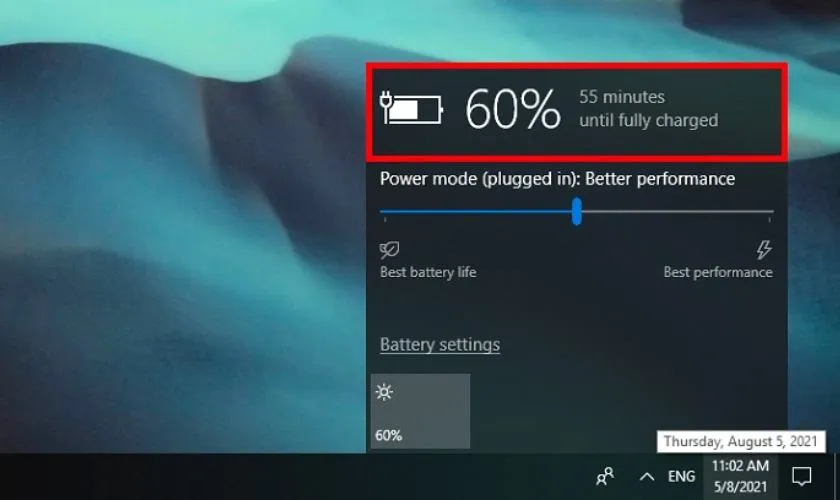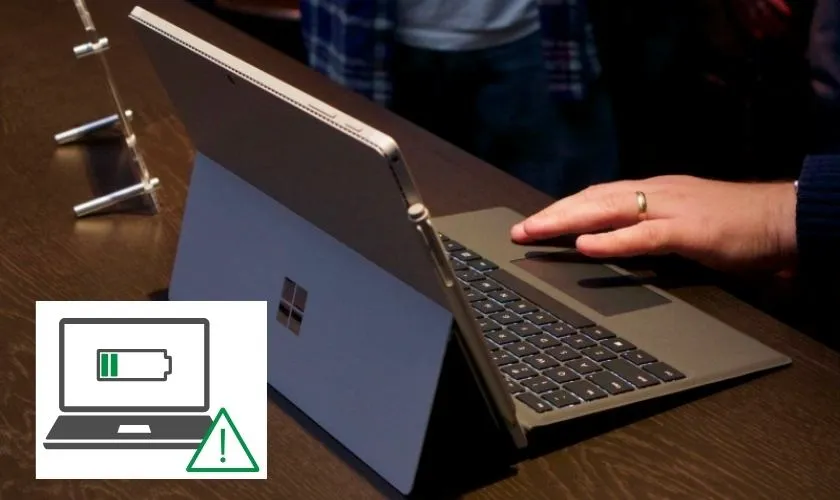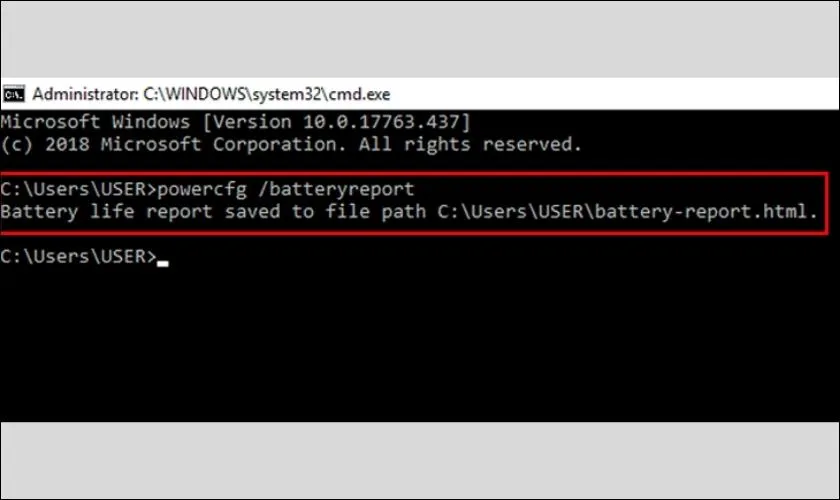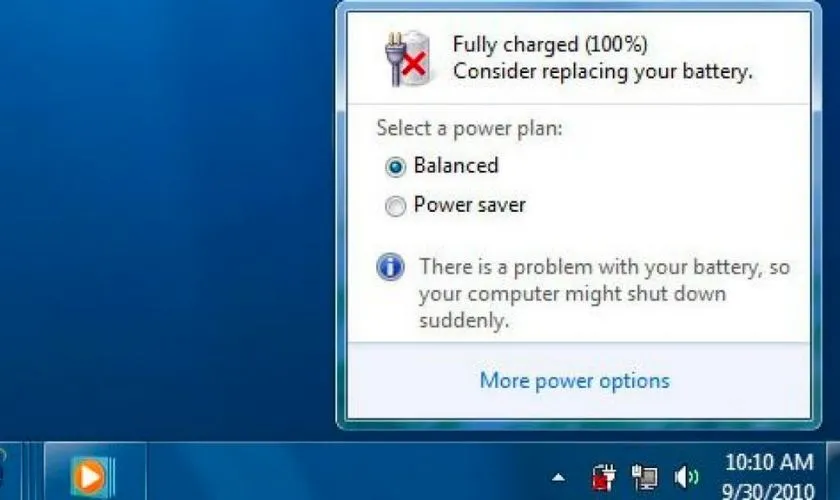Kiểm tra pin Surface là điều cần thiết khi bạn sử dụng laptop thường xuyên. Bởi quá trình này giúp bạn theo dõi được tuổi thọ pin của thiết bị. Nếu bạn chưa biết cách kiểm tra thế nào thì tham khảo ngay bài viết dưới đây nhé!
Bạn đang đọc: Hướng dẫn cách kiểm tra pin Surface ngay tại nhà đơn giản nhất
Lý do nên kiểm tra pin Surface thường xuyên?
Tuy pin được xem như phần không thể thiếu đối với laptop nhưng theo thời gian thì đây lại là linh kiện dễ xuống cấp nhất. Và việc kiểm tra pin Surface định kỳ là quá trình cần thiết giúp bạn tránh được tình trạng chai hoặc hỏng pin cũng như có hướng khắc phục kịp thời.
Các bước kiểm tra pin Surface đơn giản và nhanh chóng
Bạn có thể sử dụng Battery Report để kiểm tra pin Surface chỉ với các bước đơn giản như:
- Bước 1: Nhấn tổ hợp phím Windows + R để mở cmd (Command Prompt) > Khi máy hiện ra bảng thông báo Run bạn nhập lệnh “cmd” vào.
- Bước 2: Sau đó, bảng cmd mở ra thì bạn tiếp tục gõ vào dòng lệnh “powercfg /batteryreport” > Nhấn Enter.
- Bước 3: Ngay trên bảng cmd bạn sẽ thấy một file đường dẫn và bạn có thể tìm bằng cách copy dòng dẫn vào trình duyệt hoặc kiếm trong ổ C. Thường đường dẫn hiện như sau: C:User
battery-report.html . - Bước 4: Tiếp đến, bạn sẽ thấy bảng thông số pin Battery Report chứa những thông số về dung lượng pin, lịch sử sử dụng, số lần sạc,…
Tìm hiểu thêm: Cách tải Youtube Vanced APK mới nhất cho điện thoại Android
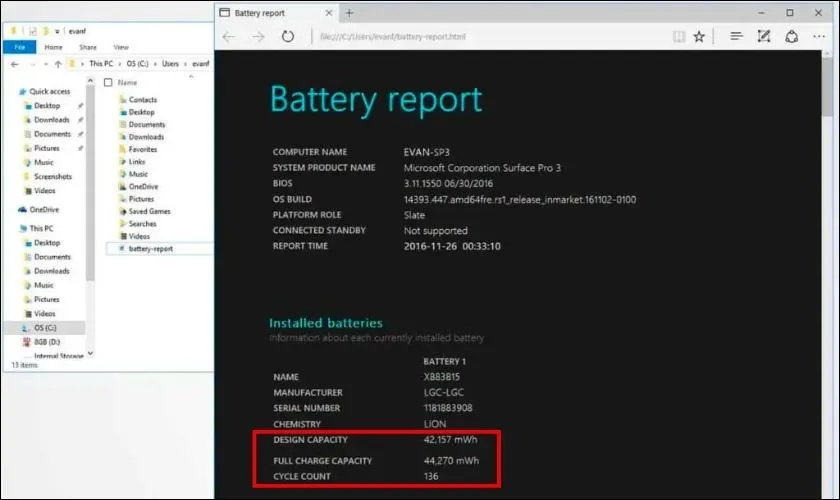
Trong đó, có 3 thông tin cần thiết để bạn kiểm tra pin Surface là Design capacity (dung lượng pin ban đầu), Full charge capacity (dung lượng pin thực tế) và Cycle count (đo lường số lần sạc pin).
Trường hợp nào thì cần thay pin Surface?
Theo dõi ngay các dấu hiệu nhận biết khi nào cần thay pin Surface như sau:
- Pin bị phồng và thiết bị dễ dàng bị nóng.
- Máy tính của bạn đột ngột tắt mà không hiện nội dung cảnh báo nào.
- Windows sẽ xuất hiện nội dung có chữ X màu đỏ nằm ở biểu tượng sạc pin để cảnh báo tình trạng đáng báo động về pin laptop của bạn.
- Nếu bạn kiểm tra thấy bộ sạc bình thường nhưng khi sạc thì không vào pin. Đồng nghĩa với việc bạn cần phải thay pin mới cho thiết bị của mình.
- Trong quá trình sử dụng, dù bạn đã giảm độ sáng xuống thấp nhưng dung lượng pin vẫn giảm nhanh chóng.
Gặp phải những tình trạng kể trên, hãy mang laptop bạn đến trung tâm sửa chữa ngay nhé!
Một số câu hỏi thường gặp khi kiểm tra pin Surface
Tại sao pin Surface bị phồng lên
Có một số nguyên nhân khác nhau khiến pin trong thiết bị Microsoft Surface của bạn bị phồng. Dưới đay là một số nguyên nhân phổ biến bao gồm:
- Sạc pin tần suất quá nhiều: Khi sạc pin quá dung lượng sẵn có sẽ khiến pin thiết bị nóng và phồng lên.
- Tuổi thọ của pin: Pin Surface cũng như những loại pin khác, đều trải qua quá trình giảm dần hiệu suất sau thời gian dài sử dụng. Vì vậy, khiến cho hiệu suất giảm kéo theo sự tích tụ khí bên trong gây phồng pin.
- Tiếp xúc với nhiệt: Nhiệt độ cao cũng có thể làm tăng áp suất bên trong pin, gây phồng pin. Điều này xảy ra khi điện phân của pin bay hơi. Từ đó tạo ra khí, từ đó khiến cho kích thước pin tăng lên
Lưu ý: Nếu nhận thấy pin Surface của mình bị phồng, bạn nên ngừng sử dụng ngay lập tức và mang đến cửa hàng sửa chữa thiết bị điện tử uy tín để thay pin. Khi pin phồng có thể tạo ra rủi ro làm hại đến các linh kiện khác. Và thậm chí dễ gây nên cháy nổ.
Gợi ý địa chỉ thay pin Surface chính hãng giá tốt
Bạn có thể mang đến Điện Thoại Vui để kiểm tra và thay pin Surface chính hãng với giá siêu ưu đãi. Đây là chuỗi cửa hàng chuyên sửa chữa những thiết bị công nghệ. Chăng hạn như điện thoại, laptop, tablet,… Nhanh chóng từ đội ngũ sửa chữa chuyên nghiệp.
Chuỗi cửa hàng nổi bật này được tin dùng vì những lý do sau:
- Sửa chữa nhanh chóng chỉ trong vòng 1 – 2 giờ.
- Vệ sinh laptop miễn phí khi khách hàng đến cửa hàng để bảo trì hoặc thay linh kiện.
- Công khai minh bạch, rõ ràng về bảng giá các dịch vụ. Kèm theo đó là chính sách bảo hành từ 6 – 12 tháng.
>>>>>Xem thêm: Những web tạo font chữ đẹp online miễn phí siêu độc đáo
Chần chừ gì không đến với Điện Thoại Vui ngay hôm nay để nhận nhiều ưu đãi hấp dẫn khác.
Kết luận
Bài viết trên đã chia sẻ đến bạn một số thông tin hữu ích về cách kiểm tra pin Surface. Theo dõi ngay Bản Tin Công Nghệ để biết thêm những mẹo hay bạn nhé!